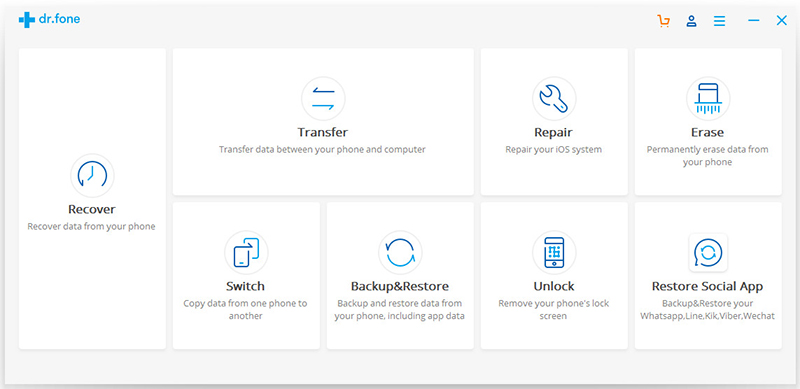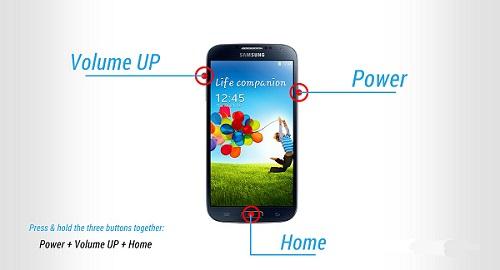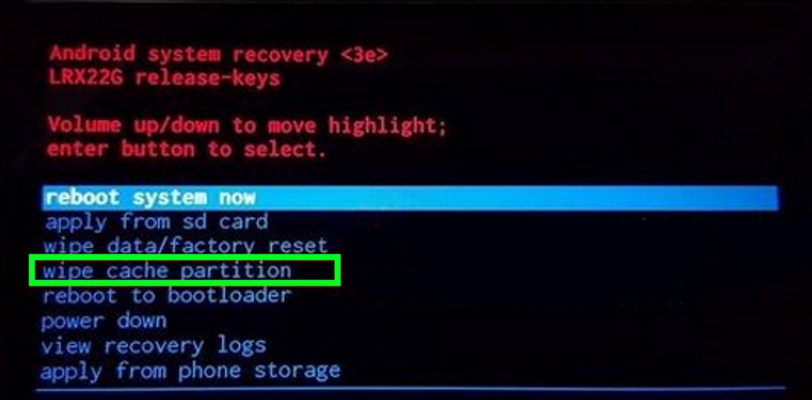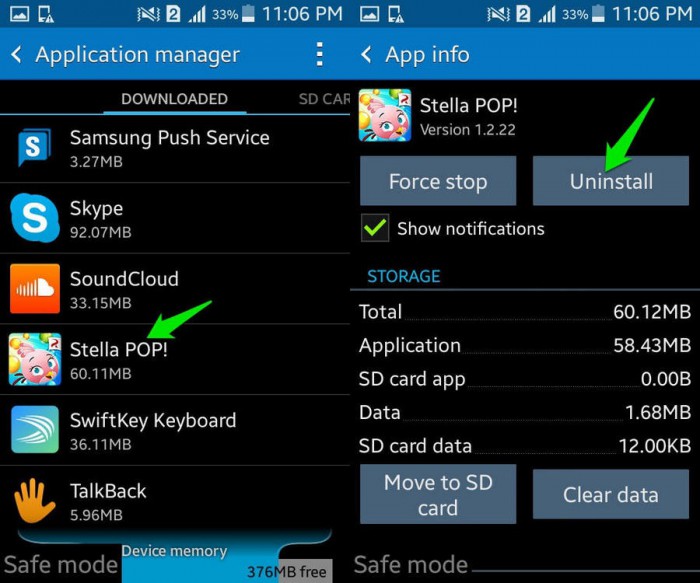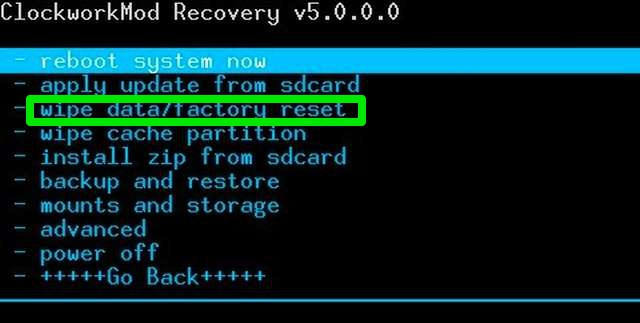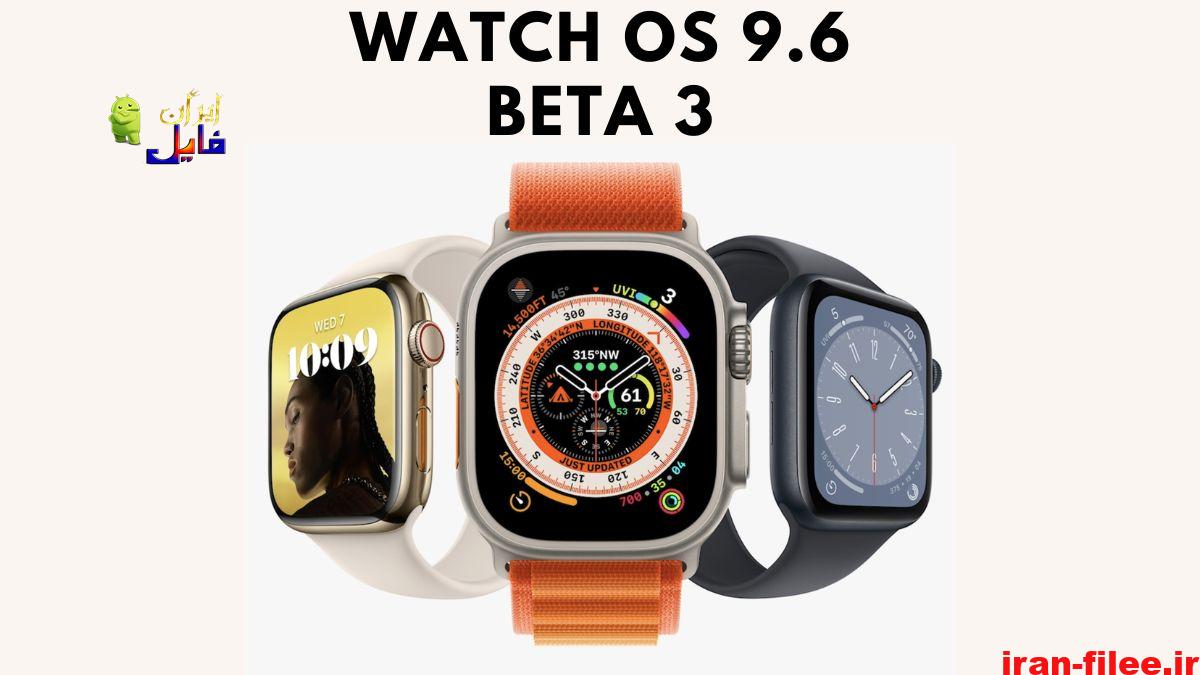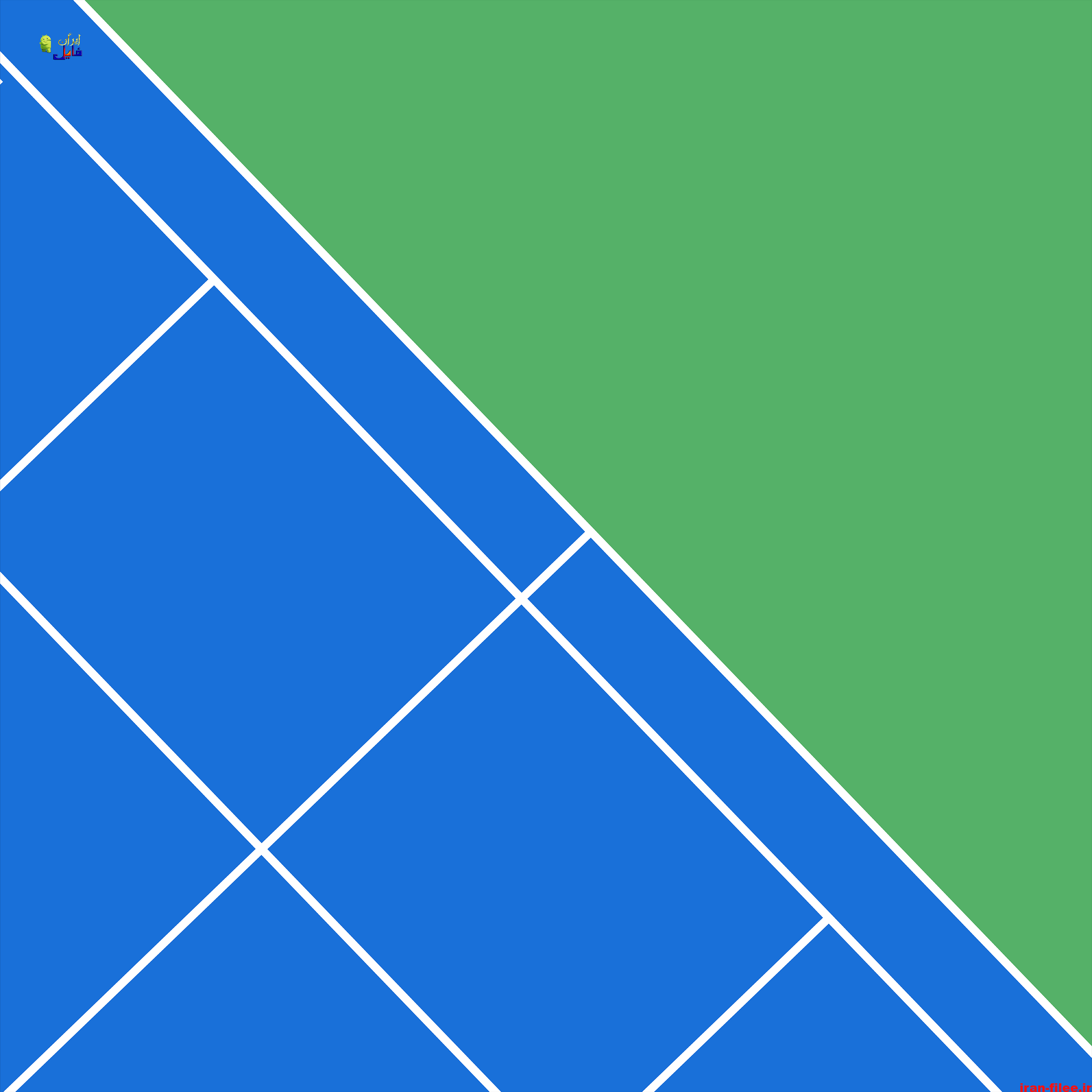رفع مشکل خاموش یا سیاه شدن صفحه نمایش گوشی های اندرویدی
یکی از مشکلات عجیبی که برخی از کاربران گوشی های اندرویدی با آن رو به رو میشوند مسئلهای تحت عنوان سیاه شدن صفحه نمایش گوشی است که اصطلاحا به آن “The Black Screen of Death” گفته میشود. اما راه حل این مسئله چیست؟ در این مطلب میخواهیم به آموزش روش های رفع مشکل خاموش یا سیاه شدن صفحه نمایش گوشی های اندرویدی بپردازیم. با ایران فایل همراه باشید.
منظور از خاموش یا سیاه شدن صفحه نمایش گوشی های اندرویدی چیست؟
شاید این اتفاق برای شما هم افتاده باشد که در حین استفاده از گوشی ناگهان صفحه نمایش آن خاموش و کاملا سیاه شود و دستگاه قابل استفاده نباشد! به این اتفاق که متاسفانه بنا به دلایل مختلف و گاها حتی نامعلومی در گوشی های اندرویدی رخ میدهد، اصطلاحا “The Black Screen of Death” گفته میشود که ما آن را سیاه شدن صفحه نمایش گوشی های اندرویدی خطاب میکنیم. اما دلیل بروز این مشکل در گوشی های اندرویدی چیست؟ چه علائمی میتوانند نشان دهند که احتمال بروز این مسئله در گوشی وجود دارد؟ برای مقابله و رفع این مشکل چه کنیم؟ در ادامه این مطلب میخواهیم به طور دقیق در مورد این مسائل صحبت کنیم و روش های رفع مشکل سیاه شدن صفحه نمایش گوشی های اندرویدی را عنوان سازیم. بنابراین با ایران فایل همراه باشید.
نشانه های اصلی ایجاد مشکل خاموش شدن خودکار صفحه نمایش
قبل از اینکه مشکل خاموش یا سیاه شدن صفحه نمایش گوشی به طور کامل نمایان شود، اغلب نشانه های خاصی به وجود میآیند که میتوان آن ها را علائمی مبنی بر احتمال بروز مشکل مذکور دانست. برخی از اصلی ترین علائم بروز این مشکل شامل موارد زیر میشود:
سو سو زدن صفحه نمایش و عدم کار کردن تاچ گوشی
فریز و هنگ کردن بیش از حد گوشی
ریستارت شدن خودکار گوشی و افت ناگهانی مقداری از درصد شارژ باتری
کرش های پی در پی اپلیکیشن ها
موارد فوق تنها بخشی از علائمی هستند که میتوانند زنگ خطری برای افزایش احتمال بروز مشکل خاموش شدن خودکار صفحه نمایش گوشی شما باشند. البته دقت داشته باشید که بروز هر یک از اتفاق های فوق نمیتواند ۱۰۰ درصد نشان دهد که شما با مشکل سیاه شدن صفحه نمایش رو به رو خواهید شد.
دلیل بروز این مشکل در گوشی های اندرویدی چیست؟
اما به نظر شما چه دلایلی منجر میشوند که مشکل خاموش یا سیاه شدن صفحه نمایش در گوشی پدیدار شود؟ به بیان دیگر دلایل موثر در وقوع این خرابی کدامند؟ برخی از اصلی ترین دلایلی که میتوانند در بروز این مشکل موثر باشند شامل موارد زیر میشوند:
نصب اپلیکیشن های مخرب و دارای باگ و بد افزار
عدم جداسازی شارژر از گوشی بعد از فول شارژ شدن باتری آن
استفاده از شارژرهای نامرغوب
استفاده از باتری قیک یا جعلی
قدیمی بودن باتری و اتمام عمر مفید آن
دلایل فوق تنها بخشی از دلایلی هستند که میتوانند منجر به بروز مشکل خاموش یا سیاه شدن صفحه نمایش گوشی های اندرویدی شوند. دلایل دیگری هم ممکن است در این راستا تاثیرگذار باشند.
رفع مشکل خاموش یا سیاه شدن صفحه نمایش گوشی های اندرویدی
چطور اطلاعات داخل حافظه گوشی را نجات دهیم؟
اما تصور کنید که مشکل سیاه شدن صفحه نمایش گوشی برای شما رخ داده است! حالا تکلیف اطلاعاتی که در حافظه دستگاه ذخیره شده بودند چه میشود؟ آیا هیچ راهی وجود دارد که با استفاده از آن بتوانید اطلاعات داخلی گوشی را ریکاور کرده یا حداقل از گوشی به کامپیوتر منتقل کنید؟ برای انجام این کار برنامه (Dr.Fone – Recover) میتواند به شما کمک کند، اما نباید مدعی شد که با این برنامه به صورت تضمینی قادر به بازیابی و انتقال تمام دادها های گوشی به کامپیوتر خواهید بود، اما در هر صورت امتحان کردن آن بد نیست! با کلیک بر روی این قسمت میتوانید به صفحه دانلود برنامه مذکور مراجعه کنید.
به منظور استفاده از این برنامه و ریکاور کردن اطلاعات گوشی که با مشکل سیاه شدن صفحه نمایش رو به رو شده، کافیست گوشی را با کابل مناسب به کامپیوترتان متصل کنید و سپس برنامه (Dr.Fone – Recovery) که قبلا روی سیستم نصب شده بود را اجرا نمایید. سپس مراحلی که برای ریکاوری دیتای گوشی و انتقال آن ها به حافظه کامپیوتر شرح داده شده را طی کنید. بدین ترتیب اطلاعات گوشی شما نجات پیدا میکنند. البته طبق بررسی ما برنامه مذکور بیشتر با برخی مدل های گوشی های سامسونگ سازگاری داشته و در تمام گوشی های موبایل نتیجه مطلوب را به همراه نخواهد داشت. بنابراین به این روش به عنوان تیری در تاریکی نگاه کنید.
رفع مشکل سیاه شدن صفحه نمایش گوشی های اندرویدی
اما چطور میتوانیم مشکل خاموش یا سیاه شدن صفحه نمایش گوشی های اندرویدی را رفع کنیم؟ برای انجام این کار چندین راه حل معرفی میکنیم و نحوه استفاده از هر کدام آن ها را شرح خواهیم داد. شما با طی کردن مراحل و راه حل هایی که در هر قسمت شرح داده شده احتمالا قادر به رفع مشکل سیاه شدن نمایشگر گوشی خواهید بود.
روش اول: حذف پارتیشن حافظه کش گوشی
با حذف پارتیشن حافظه کش (Cache) گوشی های اندرویدی در اغلب موارد مشکل خاموش شدن خودکار نمایشگر رفع میشود. بنابراین پیشنهاد میکنیم در اولین قدم مراحل زیر را طی کنید:
در قدم نخست باید وارد حالت ریکاوری (Recovery Mode) گوشی خود شوید و اطلاعات حافظه کش (Cache) دستگاه را به طور کاملا حذف نمایید. انجام این کار در خیلی از موارد منجر به رفع مشکل سیاه شدن صفحه نمایش گوشی های اندرویدی میشود. اما چطور وارد حالت ریکاوری شده و حافظه کش گوشی را کاملا حذف کنیم؟ برای انجام این کار ابتدا اگر گوشی خاموش نیست، آن را خاموش کنید. دکمه های افزاری صدا (Volume Up)، پاور (Power) و هوم (Home) گوشی را به طور همزمان فشرده و نگه دارید. مشاهده خواهید کرد که گوشی شما وارد حالت ریکاوری (Recovery Mode) میشود.
رفع مشکل خاموش یا سیاه شدن صفحه نمایش گوشی های اندرویدی
نکته: ممکن است در برخی گوشی ها برای فعال سازی حالت ریکاوری نیاز به فشردن دکمه های دیگر و طی کردن مراحل متفاوتی وجود داشته باشد. برای اینکه با نحوه دقیق فعالسازی حالت ریکاوری در مدل گوشی خودتان آشنا شوید، کافیست یک جستجوی ساده در اینترنت داشته باشید.
زمانی که وارد حالت ریکاوری شدید، با فشردن دکمه های افزایش و کاهش صدا میتوانید مابین گزینه های مختلفی که وجود دارد جهش داشته باشید. بدین ترتیب به گزینه Wipe Cache Partition مراجعه و با فشردن دکمه پاور آن را انتخاب نمایید. در این شرایط یک پیغام برای تایید حذف حافظه کش گوشی ارائه میشود که باید در آن گزینه Yes را انتخاب کنید. حال که حافظه کش گوشی پاک شد، روی گزینه Reboot system now بروید و با انتخاب آن، دستگاه را ریستارت کنید. گوشی شما ریستارت میشود و احتمالا مشکل خاموش شدن خودکار صفحه نمایش آن برطرف خواهد شد. اگر این مشکل همچنان پابرجا بود که راه حل هایی که در ادامه شرح داده میشوند استفاده نمایید.
روش دوم: حذف اپلیکیشن های مخرب و بدافزارها
همانطور که قبلا هم گفتیم نصب بودن اپلیکیشن های مخرب و بد افزارها میتوانند منجر به بروز مشکل سیاه شدن صفحه نمایش گوشی های اندرویدی شود. بنابراین با شناسایی و حذف این اپلیکیشن های مخرب میتوان مشکل به وجود آمده را برطرف کرد. اما بخش سخت کار مربوط به شناسایی آن اپلیکیشن مخرب میشود! چطور میتوانیم اپلیکیشن مذکور را پیدا کنیم؟ شما ابتدا باید لیستی از اپلیکیشن های اخیری که در گوشی نصب کردید و فکر میکنید که احتمال دارد در بروز مشکل سیاه شدن صفحه نمایش دستگاه موثر باشند را ایجاد نمایید و حتی اگر شده راضی به حذف کل اپلیکیشن های دستگاه برای یافتن منشا مشکل و برطرف کردن آن باشید. برای حذف اپلیکیشن ها هم میتوانید از حالت سیف مد (Safe Mode) اندروید استفاده کنید. بنابراین:
ابتدا گوشی خود را خاموش کنید و سپس مجددا به صورت عادی آن را روشن نمایید. زمانی که گوشی در حال روشن شدن یا اصطلاحا بوت است، لوگوی شرکت سازنده گوشی نمایش داده میشود. به محض اینکه این لوگو را دیدید دکمه کاهش صدا (Volume Down) را فشرده و نگه دارید تا لاک اسکرین گوشی نمایان شود. بدین صورت گوشی در حالت سیف مد (Safe Mode) قرار خواهد گرفت. برای اطمینان از این مسئله بخش زیرین صفحه نمایش را بررسی کنید و به نبال عبارت Safe Mode باشید. زمانی که در این حالت گوشی اجرا شود، عبارت مذکور روی نمایشگر دستگاه نشان داده خواهد شد.
حالا که در حالت سیف مد هستید باید اپلیکیشن هایی که تصور میکنید مخرب هستند و میتوانند در بروز مشکل خاموش شدن صفحه نمایش گوشی موثر باشند را حذف نمایید. میتوانید در این مرحله به صورت تک تک اپلیکیشن هایی که تصور دارید در به وجود آمدن مشکل دخیل هستند را حذف و سپس با راه اندازی گوشی در حالت نرمال، عملکرد دستگاه را بررسی نمایید و اگر مشکل رفع نشد دوباره اپلیکیشن مشکوک بعدی را حذف و به همین ترتیب ادامه دهید تا اپلیکیشن مخرب اصلی پیدا شود. اما برای ساده تر شدن کار میتوانید در همین مرحله کل اپلیکیشن هایی که تصور میکنید ممکن است در به وجود آمدن مشکل خاموش شدن خودکار صفحه نمایش دستگاه تاثیرگذار باشند را حذف کنید. برای حذف هر اپلیکیشن کافیست مراحل زیر را طی کنید:
وارد بخش Settings شوید.
گزینه Applications Manager را انتخاب کنید.
اپلیکیشن مشکوک مورد نظر را از لیست انتخاب کنید.
گزینه Uninstall را انتخاب نمایید و با حذف اپلیکیشن موافقت کنید.
بعد از اینکه اپلیکیشن های مخرب را حذف کردید، دستگاه را با استفاده از دکمه پاور ریستارت کنید. به احتمال زیاد اگر دلیل بروز مشکل سیاه شدن صفحه نمایش گوشی شما با نصب بودن اپلیکیشن مخرب ارتباط داشته باشد، مشکل رفع میشود.
رفع مشکل خاموش یا سیاه شدن صفحه نمایش گوشی های اندرویدی
روش سوم: فکتوری ریست گوشی
اگر با انجام دادن موارد و روش های قبل مشکل سیاه شدن صفحه نمایش گوشی رفع نشد، توصیه میکنیم دستگاه را فکتوری ریست کنید. با فکتوری ریست کردن گوشی تمام اطلاعات آن حذف و تنظیمات دستگاه به حالت پیش فرض کارخانه بازگردانده میشوند. تقریبا در ۸۰ درصد مواقع انجام این کار مشکل خاموش شدن خودکار صفحه نمایش گوشی های اندرویدی را برطرف میکند. به منظور انجام این کار باز هم باید وارد حالت ریکاوری مد شوید. بنابراین گوشی را خاموش کنید و سپس دکمه های افزاری صدا (Volume Up)، پاور (Power) و هوم (Home) را به طور همزمان فشرده و نگه دارید تا دستگاه در حالت ریکاوری مد اجرا شود.
گزینه wipe data/factory reset را انتخاب کنید و با انجام فکتوری ریست موافقت نمایید. در این حالت باید چند دقیقهای منتظر بمانید تا گوشی فکتوری ریست شود و سپس به صورت خودکار ریستارت گردد. به احتمال بسیار بالا پس از ریستارت گوشی مشکل خاموش یا سیاه شدن صفحه نمایش دستگاه برطرف میشود.
اگر شکل خاموش یا سیاه شدن صفحه نمایش گوشی رفع نشد چه کنیم؟
اگر بعد از انجام تمام کارهای فوق و حتی فکتوری ریست هم مشکل خاموش شدن خودکار صفحه نمایش گوشی شما رفع نشد، مطمئن منشا مسئله با سخت افزار دستگاه ارتباط دارد. بنابراین باید آن را به تعمیرکار مجربی واگذار کنید. عموما در این شرایط با تعویض باتری و فلت پاور مشکل برطرف میشود. برای اینکه با خیال راحت تعمیر مورد نیازتان بر روی گوشی انجام گیرد
رفع مشکل خاموش یا سیاه شدن صفحه نمایش گوشی های اندرویدی
امتیاز دهی کاربران
( رای)بازدیدها: 480